写真を明るく加工しよう!
写真を明るくするだけで印象は大きく変わります。
日常で撮影したスマートフォンの写真や、イベントなどで撮ったお気に入りの写真。
そのお気に入りをもっと可愛くしたくはありませんか?
なんだか加工は難しそう・・・センスがないから・・・と思っている方。
そんなことはありません。今はとっても簡単に加工ができちゃいます!
今回はちょっとした【写真の加工補正】でお気に入りの写真がもっと素敵になる方法をご紹介していきます。
写真の加工補正とは?
写真の加工補正=写真に手を加え、悪い部分を補うこと
写真編集やフォトレタッチとも呼ばれたりしますね。
デジタル技術を用いてよりクオリティの高い写真に仕上げることを指します。
写真加工と聞くと、専門技術が必要なイメージを持つ方も少なくないと思います。
プロのレタッチャーレベルになるにはかなりの知識がいりますが、大丈夫です!
加工の世界は広くて深いもの。できることが無限にあるからこそ簡単なことから写真のクオリティをあげることができます!
加工はどんなことをするの?
大まかに分けると3つの分野に分かれます。
- トーンを変える・・・明るさや暗さ・濃い淡い(コントラスト)・明部と暗部(ハイライトとシャドー)を変化させる
- 質感を変える・・・人でいうところの肌質や材質から受ける感じを変化させる
- 合成を行う・・・2つ以上のものを合わせて、1つの状態にすること
写真編集を職業としているプロのフォトレタッチャーはこれらを用いて広告や雑誌、カタログの編集を行っています!
【加工の第一歩目はトーンを変えてみよう】
初めて写真加工を行う方やまだやり方がわからないという方は、まず”トーンを変える”という所からスタートしてみましょう
トーンとは簡単に説明すると”色の印象”です。
鮮やかなトーンのお洋服や、暗いトーンの映画などと言うことがあるように私たちの日常でもよく使われる言葉ですね。
上の説明には明暗・コントラスト・ハイライトとシャドーとありますが、まずは”明るさ”に注目していきます。
【明るさを変えてみよう】
使うソフトはこちら。
写真のSNSでたくさんの方が使っているInstagramの編集を使います。

ではまず明るさを変更すると言ってどこを触ったら良いかと言ったとき、思い浮かぶのはここの部分での調整ですね。
カメラでいう露出という部分になります。
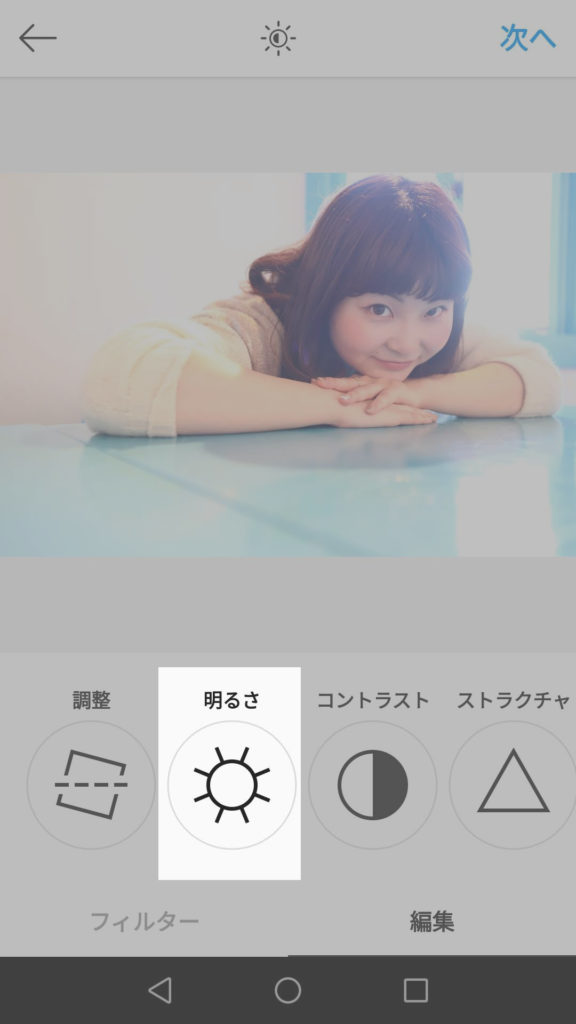
この明るさは”写真全体を明るく”したり、”写真全体を暗く”したりということができます。
もし加工したい写真の全体が暗くて全部を明るくしたいという場面ではとっても良いツールなのですが、
例えばこの写真のような場合だと明るさを上げ下げすると全体的に白くなりすぎたり、肌色が悪くなってしまいます。
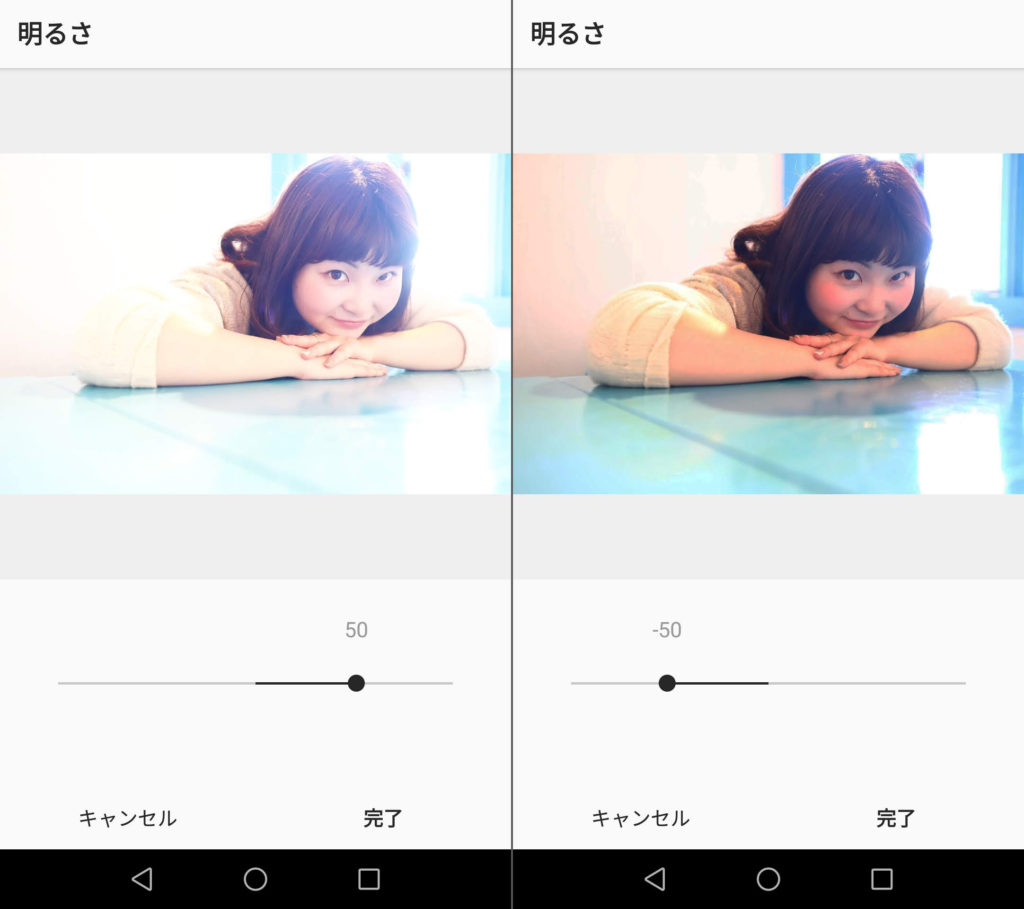
では、何を使えば良いのか・・・
着目してほしいツールは【シャドウ】です
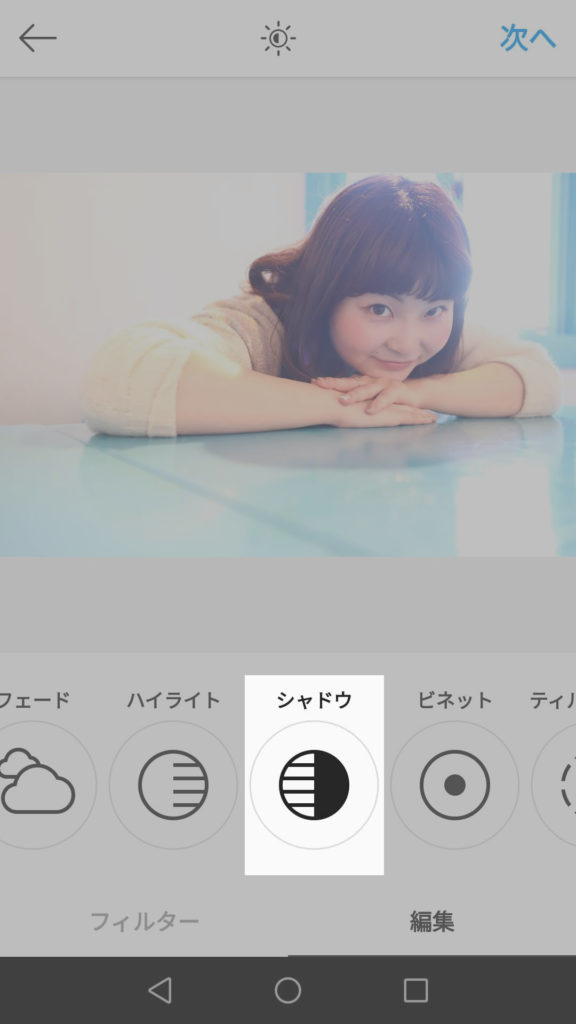
このシャドウとは「暗い部分だけ」を認識して調整することができます。
例えば、この写真のシャドウというと人物の髪の毛の部分になります。
シャドウのつまみを+50にしてみました。
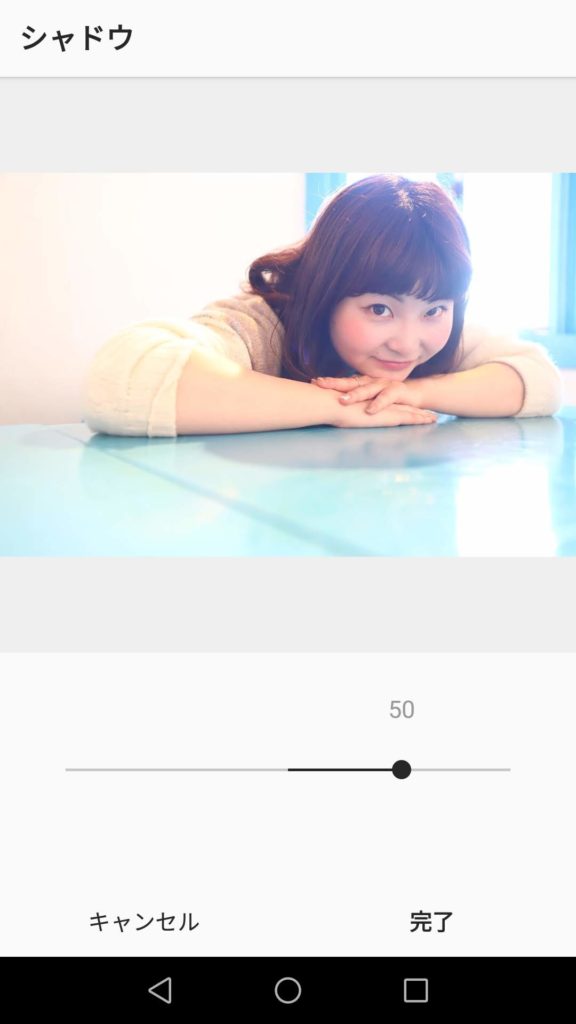
すると先ほどは黒くつぶれていた髪の毛が明るくなり束感が見えてきましたね。
髪の毛以外のシャドウの部分の明るさも上がったことにより写真の全体的な雰囲気がクリアで柔らかい印象になりました。
逆にシャドウを-50にしてみると、
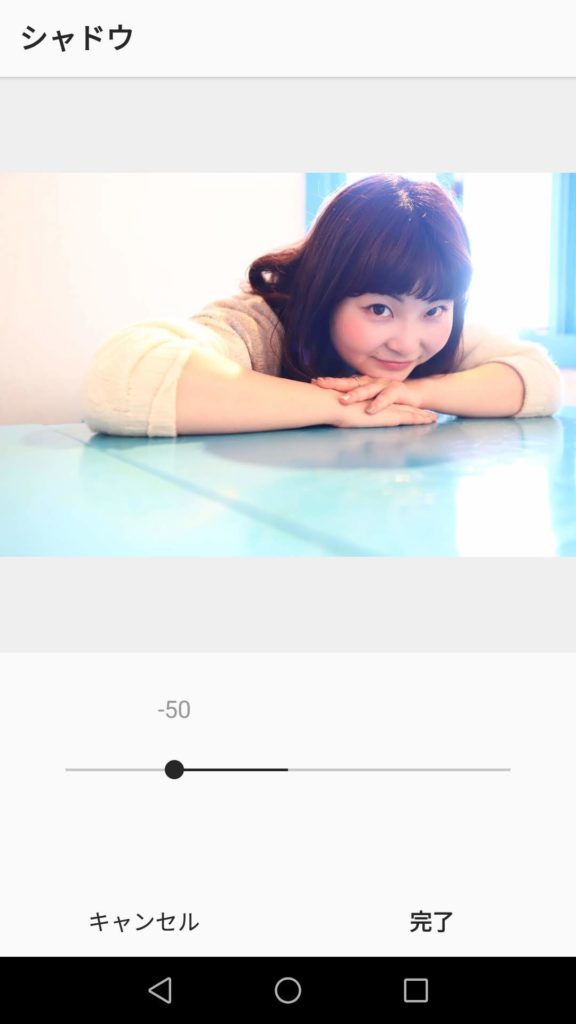
影が濃くなり目の色も濃くなったことで全体的に重みが出ました。
このシャドウを使うことで明るい場所は白とびすることなく暗い部分の明るさを調整することができます。
光が強い日の逆光で被写体の顔が影で真っ黒になってしまった場合、
このシャドウの部分を調整してあげると顔の輪郭が出てくるのでぜひぜひ使ってみてくださいね。
おすすめ加工♪柔らかくてふんわりした写真の加工手順
さて、シャドウの使い方はわかりましたでしょうか?
では次は応用編にいきたいと思います。
シャドウと他のツールを使って微調整をするとさらに良い写真に仕上げることができます。
色々方法はあるのですが、その中でも簡単にできるおすすめの加工手順をご紹介しますね。
シャドウ以外に使うもの
【ハイライト】
【コントラスト】
【明るさ】
の3つをを使っていきます。
素材はこちらの写真を使います。
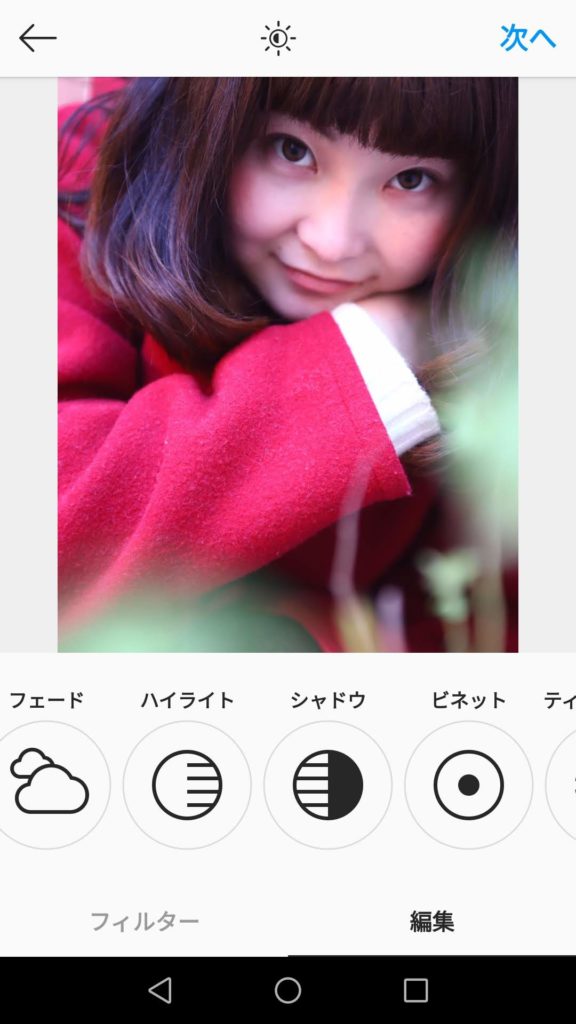
加工手順は4つです
- 最初にシャドウを使って暗い部分を明るくする
- ハイライトを使って明るい部分の調整
- コントラストを低くする
- 全体の明るさを調節して完成
では実際に加工していきましょう!
1、最初にシャドウの調整
暗い部分を+65にしました。
これだけでも瞳や髪の毛がでてきましたね
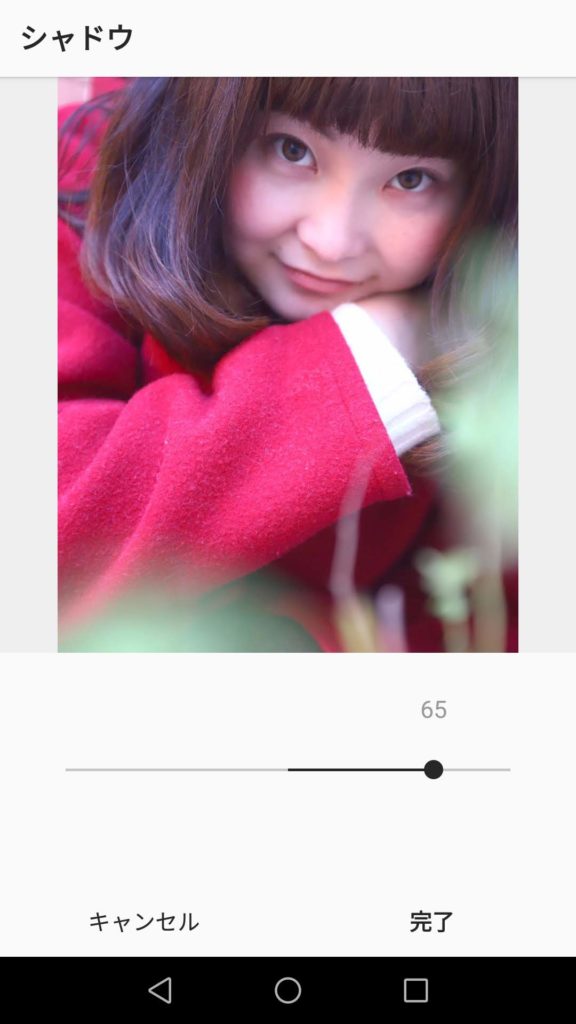
2、ハイライトを使って明るい部分の調整
ハイライトとは「明るい部分だけ」を認識して調整することができます。
ここでは+20に調整しました。肌の明るさをあげることでくすみをなくし透明感がでるようにしました。
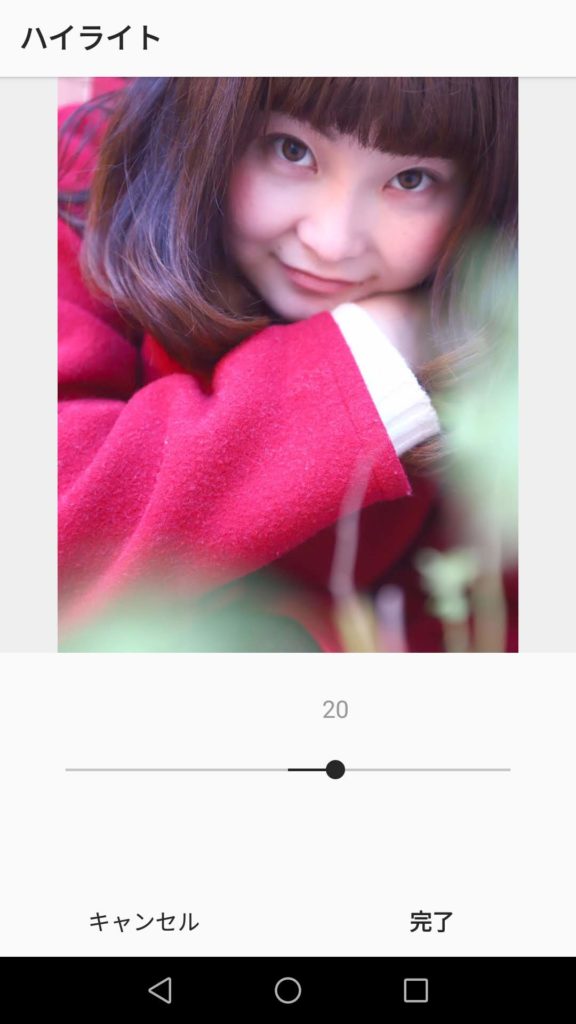
3、コントラストを低くする
コントラストとは「明暗の差」です。
コントラストが高いと明るさと暗さの差が大きくなり、シャープな印象になります。
コントラストが低いと明るさと暗さの差が小さくなるので、ふんわり優しい印象になります。
ここでは-20に調整し、優しい印象になるようにしました
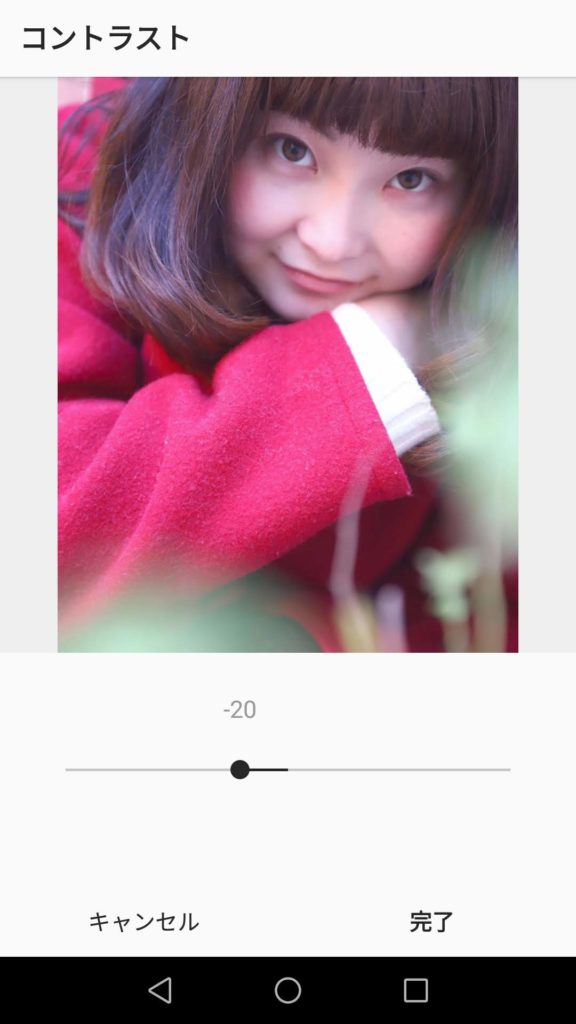
4、最後に明るさの調整
シャドウ、ハイライト、コントラストの調整ができた所で、最後に明るさです!
全体を見ながら明るくしたり暗くしたりと調整します。
+35にして全体的に明るくしました。
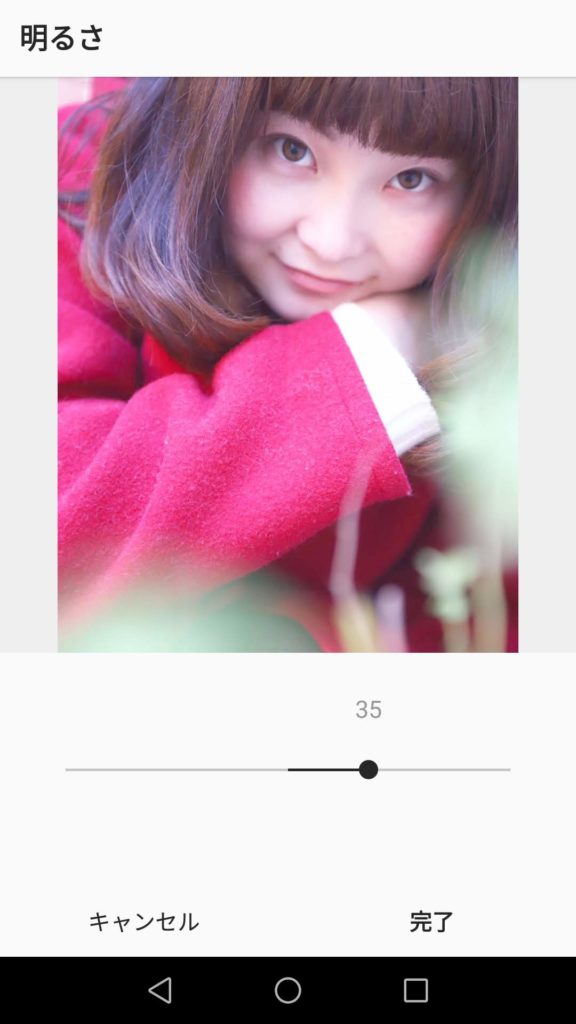
比較してみましょう
最初のどっしりとした印象と変わり、女の子らしい柔らかさが出るような写真になりました♪

【スマートフォンおすすめアプリ】
これから写真の加工にチャレンジする方におすすめのアプリをご紹介します!
今では多様な加工アプリがでていますが、今からご紹介するものは初心者向けの使いやすいアプリです!
Instagram
写真のSNS界では人気No.1のInstagramですが、編集ソフトとしてもとっても優秀です!
シンプルでわかりやすい編集ツールと色んな種類のフィルターもあるので初めての方はぜひInstagramを使ってみてください。

https://play.google.com/store/apps/details?id=com.instagram.android&hl=ja
vsco
少し編集に慣れてきた方におすすめ!
プリセットの種類が多いのでお気に入りを見つけて色んな雰囲気の写真が作れます。
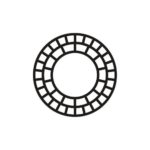
https://play.google.com/store/apps/details?id=com.vsco.cam&hl=ja
細かい部分も加工ができるアプリです!直したい部分の修正やゆがみ補正もできるので
本格的に写真の編集がしたい方は入れておくと便利です。
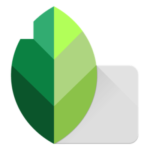
https://play.google.com/store/apps/details?id=com.niksoftware.snapseed&hl=ja
【パソコンおすすめソフト】
写真をやる人なら誰もが知っている王道の2つです
プロフェッショナルに写真編集を行いたい方、どんな加工も自分の思うまま作ることができます。
加工技術を高めたい方向けです。
Adobe Photoshop

https://www.adobe.com/jp/products/photoshop.html
Adobe Lightroom

https://www.adobe.com/jp/products/photoshop-lightroom.html
【おわりに】
自分が好きな写真をより好きにすることでもっと写真が楽しくなっていきます!
写真の撮影や加工に正解不正解はありません。
ここでご紹介したもの以外にも素敵に加工する方法がたくさんのありますので、ぜひいろんなツールを使ってみてください♪
【お問合せはお気軽にLINEで】
撮影に関してはLINEでお気軽にお問合せいただけます。
撮影コラム一覧
【ロケーションスポット】
名古屋でロケーション撮影ができるおすすめのスポット20
花ひろばでのロケーションフォト!ひまわり・ポピー、季節で撮れる写真を紹介します!
【レンズ】
プロカメラマンおすすめ!初心者におすすめのレンズとは?
【写真の撮り方:子供】
子供写真の撮り方
自然な子供写真の撮り方
【写真の撮り方:プロ向け】
基本をおさえよう!プロになるための写真の撮り方!
被写体ってなに?プロになるための写真の撮り方!
【写真の撮り方:セルフポートレート】
プロが教えるおしゃれな自撮り写真のコツ!思い出をセルフポートレートでもっと素敵に!
















